نحوه فعال کردن دستی آخرین نسخه جاوا در سیستم های ویندوز
جاوا یک زبان برنامه نویسی کامپیوتری است(Java is a computer programming language) که روی دسکتاپ تا سرورها تا دستگاه های موبایل و همچنین کارت های هوشمند یافت می شود. برنامه جاوا(Java) بر روی اکثر سیستم ها از جمله لینوکس(Linux) ، مک(Mac) و ویندوز اجرا(Windows) می شود. جاوا(Java) کاربردهای مختلفی دارد ، مانند انجام بازی های آنلاین و مشاهده تصاویر سه بعدی. علاوه بر این، آنها همچنین در راه حل های کسب و کار الکترونیکی برای محاسبات شرکتی و غیره نقش دارند. جاوا(Java) یک برنامه محبوب در بخش فناوری اطلاعات است که در آن از راه حل سرور مبتنی بر جاوا استفاده می شود که بر روی سرورها مستقر شده است. (Java)علاوه بر این، جاوا که بر روی سرورها مستقر می شود در مقایسه با استفاده از (Java)جاوا(Java) نسبتاً ایمن تر استدر سیستم های دسکتاپ همچنین ممکن است برای باز کردن یک وب سایت یا اجرای یک برنامه به جاوا نیاز باشد.(Java)
در حالی که به دلیل تهدید امنیتی استفاده از جاوا در رایانه شخصی شما توصیه نمی شود ، در برخی شرایط اجتناب ناپذیر ممکن است مجبور شوید جاوا(Java) را برای اجرای یک برنامه یا یک صفحه وب نصب کنید - و در چنین مواردی، باید اقدامات احتیاطی را انجام دهید . شایان ذکر است که در شرایط اجتناب ناپذیری مانند آنچه در اینجا ذکر شد، باید جاوا(Java) را فقط از وب سایت رسمی نصب کنید. همچنین ضروری است که برنامه های جاوا(Java) را به روز نگه دارید زیرا برای متجاوزان و هکرها به راحتی می توان کد جاوا(Java) را کامپایل کرد که می تواند اکثر رایانه ها را هنگام گشت و گذار آنلاین آلوده کند.
اکثر کاربران با استفاده از جاوا(Java) در سیستم ویندوز(Windows) ، حتی پس از نصب موفقیت آمیز آنها در سیستم ویندوز(Windows) ، با مشکل مواجه می شوند. اگر جاوا(Java) را دانلود و نصب کرده اید اما هنوز نمی توانید از آن استفاده کنید، ممکن است مرورگر شما جاوا(Java) را فعال نکرده باشد. این مشکل معمولاً زمانی رخ می دهد که کاربر قبلاً از برنامه دیگری استفاده می کند که به جاوا(Java) نیاز دارد . در این حالت، فروشندگان برنامه نمیخواهند تنظیمات مرورگر را تغییر دهند و کاربر باید بهطور دستی آخرین نسخه نصبشده جاوا(Java) را در کنترل پنل جاوا(Java Control Panel) فعال کند. همچنین فعال کردن و استفاده از آخرین نسخه جاوا تمرین خوبی است(Java)برای استفاده از آخرین وصله های امنیتی و پیشرفت ها.
نحوه بررسی نسخه جاوا(Java) در ویندوز 10(Windows 10) :
- روی دکمه Start کلیک کنید
- (Scroll)در میان برنامهها و برنامههای فهرست شده حرکت کنید تا پوشه جاوا را ببینید(Java)
- روی پوشه جاوا کلیک کنید
- درباره جاوا را باز کنید تا نسخه (Java)جاوا(Java) را ببینید .
در این مقاله به نحوه نصب جاوا(Java) و فعال کردن دستی آخرین نسخه نصب شده جاوا(Java) در کنترل پنل جاوا می پردازیم.(Java Control Panel)
آخرین نسخه جاوا(Java) را در ویندوز به صورت دستی فعال کنید
دانلود جاوا(Java) آسان است و کاربران ممکن است برای دانلود و نصب ویندوز(Windows) به امتیازات مدیریتی نیاز داشته باشند . دو راه برای نصب جاوا(Java) وجود دارد. کاربران می توانند انتخاب کنند که جاوا(Java) را از طریق دانلود آنلاین یا دانلود آفلاین از وب سایت رسمی - java.com دریافت کنند.
پس از شروع فرآیند، می توانید یکی از گزینه های Run یا Save را برای فایل دانلود از کادر محاوره ای File Download انتخاب کنید. (File Download)روی (Click) Run کلیک کنید تا نصب کننده اجرا شود یا روی Save کلیک کنید تا فایل برای نصب بعدی ذخیره شود.
محل پوشه را انتخاب کنید و فایل را در مکانی شناخته شده در رایانه خود ذخیره کنید. برای شروع فرآیند نصب، روی فایل ذخیره شده دوبار کلیک کنید تا (Double-click)جاوا(Java) اجرا و نصب شود.
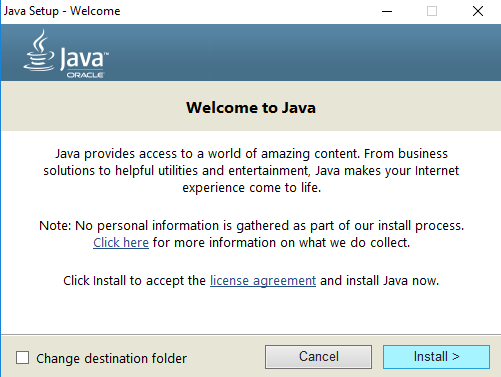
استفاده از کنترل پنل جاوا(Java Control Panel) در ویندوز 10(Windows 10)
به Start رفته(Start) و Control Panel را باز کنید.
در کنترل پنل، روی نماد جاوا کلیک کنید تا کنترل ( Java)پنل(Java Control Panel) جاوا باز شود .
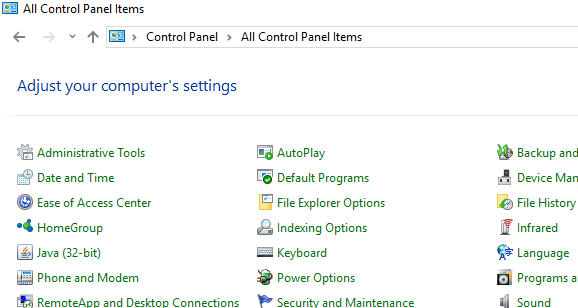
اکنون برای فعال کردن آخرین نسخه نصب شده جاوا(Java) ، تب جاوا(Java) را باز کنید. برای باز کردن تنظیمات Java Runtime Environment روی دکمه View کلیک کنید.
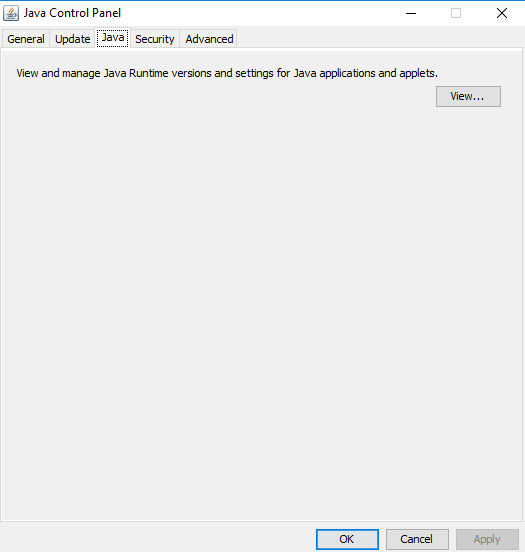
گزینه Enabled(Enabled) را علامت بزنید تا آخرین نسخه Java Runtime مجاز شود .
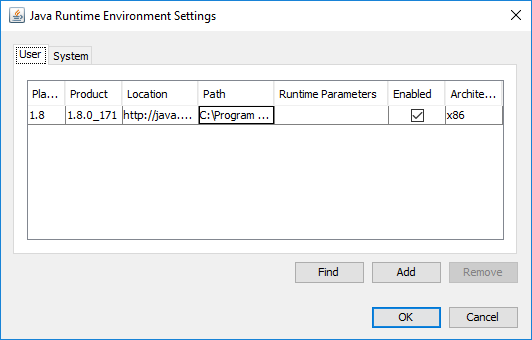
برای اعمال تغییرات تنظیمات روی دکمه OK کلیک کنید. (OK)برای تایید تغییرات در جاوا کنترل پنل روی (Java Control Panel)OK کلیک کنید .
اکنون برنامه جاوا(Java) تعبیه شده در مرورگر وب (اپلت) را اجرا کنید تا بررسی کنید که آیا آخرین نسخه جاوا(Java) در رایانه شما نصب شده است یا خیر.
همین.(That’s all.)
Related posts
Java listing در حتی پس از Java پاک Windows Control Panel بقایای
نحوه تنظیم JAVA_HOME در Windows 10
Manage Java Settings در Windows 10
نحوه فعال کردن جاوا در تمام مرورگرهای وب
چه نسخه ای از جاوا را نصب کرده ام؟ 3 راه برای یادگیری پاسخ
Alt-Tab Terminator به طور پیش فرض Windows ALT-Tab functionality را افزایش می دهد
JDiskReport یک Disk Analyzer رایگان رایگان است - اما به Java نیاز دارد تا کار کند
چگونه برای اندازه گیری Reaction Time در Windows 11/10
نحوه غیر فعال کردن پادمان برای Feature Updates در Windows 10
رفع مشکل عدم ایجاد ماشین مجازی جاوا در ویندوز 10
Best رایگان Timetable software برای Windows 11/10
چگونه به استفاده از Charmap and Eudcedit ساخته شده در ابزار از Windows 10
چگونه به عقب بر گردیم، Move یا Delete PageFile.sys در خاموش شدن در Windows 10
فایل ها را به راحتی با MyLauncher برای کامپیوتر Windows 10 راه اندازی کنید
Context Menu ویراستاران: Add، Remove Context Menu اقلام در Windows 11
Anti-Ransomware software رایگان برای Windows کامپیوتر
VirtualDJ DJ software مجازی رایگان برای Windows 10 PC است
چگونه به پین هر برنامه به Taskbar در Windows 11
نحوه حذف یا حذف جاوا (JRE) در ویندوز و مک
Hide Toolbars option در Taskbar Context Menu در Windows 10
